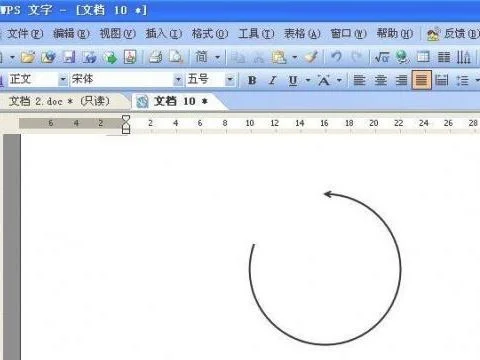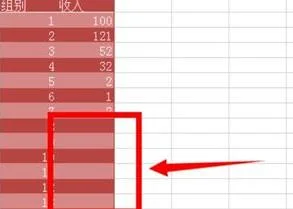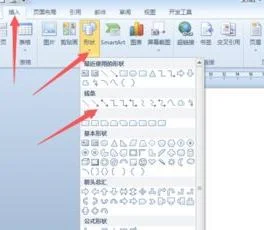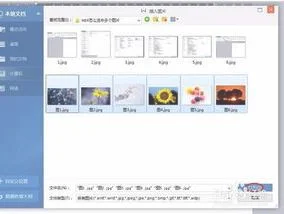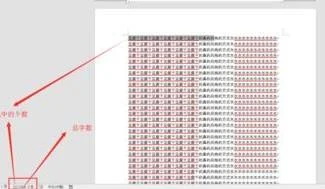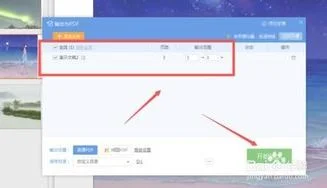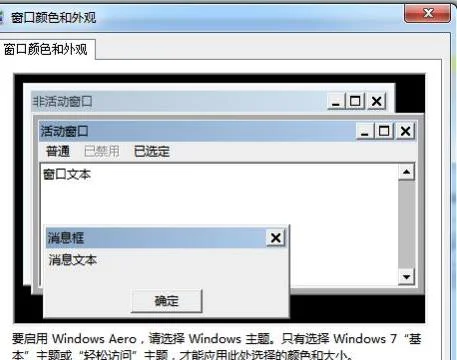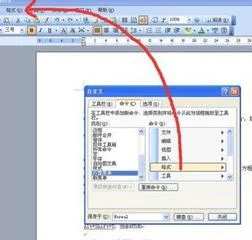1.在WPS文字中怎么画图
启动wps,选择左上角菜单栏中的“插入”。
这时,在插入的形状下面就会出现各种各种的图形了。这样你就可以根据自己的需要选择。
如果要画一条直线的话,那么就可与通过插入进行了。这里要说的是,我的wps目前是最新版的,当你一旦插入图形的形状了,那么右边就会绘图工具了。
这样,你就可以通过绘图工具来画出自己想要的图形了。界面也非常好用了。当然了,wps里面绘图只是一种基本的东西,一般建议绘图采用CAD,PS等软件画好了,再通过插入图片来进行处理。
2.WPS如何画出数学的交集图
在数学中常用两个或多个圆重叠起来的图来表示集合中的交集,也有用重叠的图来更加直观地表示某些条件或事物的叠加。图1所示便是用来表示交集与重叠的图。
图1 表示交集与重叠的图
那么用户怎样才能在WPS中画出图1所示的图呢?下面笔者以在WPS文字中画出这样的图为例来介绍,这个方法同样适用于WPS表格和WPS演示中。
首先,点选“画图”工具栏上的“椭圆”工具,然后按住键盘上的“Shift”键在WPS文字中画出所需大小的圆。见图2:
图2 在WPS中画椭圆
画好一个圆后,再复制另一个圆出来。把两个圆需要的重叠部分大小大致弄好。然后选中他们,对其进行对齐,这里笔者进行“垂直居中”对齐。具体操作方法见图3:
图3 两个圆重叠之后,点击鼠标右键,在WPS的弹出快捷菜单上选择“设置对象格式”。见图4:
图4 WPS设置对象格式菜单
选择“设置对象格式”菜单项后,会弹出“设置对象格式”对话框。在“设置对象格式”对话框中,把“填充”项里的颜色设置为“无填充颜色”或把透明度设为“0%”。见图5:
图5 设置对象格式画出数学交集
之后,单击对话框上的“确定”按钮,如图1所示的图就画好了。
3.怎样在wps中绘制图形
平时在用WPS编辑文档过程中,有时需要在文档中绘制(插入)图形,来配合文档对某一事件进行辅助说明,以达到深入浅出、通俗易懂的目的。但在实际操作过程中,有时看似简单的图形,可绘制起来却困难重重,因为在WPS绘图工具提供的自选图形中,并没有提供相应的图形供我们使用,而此时如果采用专业绘图软件,一来对专业知识要求高,操作复杂,二来也有点大材小用的感觉。其实,在WPS中如果对绘制的图形要求不是过于专业的话,只要我们多动脑筋,利用WPS绘图工具中的自选图形,在加一些操作技巧可以绘制出来的。
一、基础技巧
平时,当我们在用WPS绘图时,一般都是先单击“自选图形”,再选择要绘制的图形形状,然后在WPS中拖动鼠标画出图形后,再做适当调整即可,不过这样绘制出的图形有时很不规范(标准),这就需要我们掌握一定技巧。
Shift键的作用:在拖动鼠标绘制图形时,如果在键盘中同时按下Shift键,我们就可以绘制出该图形的标准样式。比如要绘制一个正圆,如果按下Shift键的同时,不论我们如何拖动鼠标,得到的始终是一个标准的圆形。依此类推,绘制三角形时,得到的永远是正三角形;绘制正方形时,将得到的永远是正方形。
Ctrl键的作用:Ctrl键在绘制图形时的作用同样重要,当我们在键盘中按下Ctrl键的同时,无论我们绘制那种图形,则该图形始终以中心点为基准,进行上下、左右或同时对称变化。若用鼠标指向调整句柄调整图形时,该图形则以对称的方式进行变化。
Shift+Ctrl组合键的作用:当我们绘制图形时,如果在按下Shift+Ctrl组合键的同时拖动鼠标,那么绘制的图形将综合具有Shift和Ctrl键的双重效果。比如我们在按下Shift+Ctrl组合键的同时绘制一个等边三角形,则该等边三角形不但始终以中心点呈放射状向周围变化,而且始终能保持标准的正三角形。其它图形依此类推。
Alt键的作用:当我们需要移动绘制的图形时,按下Alt键再移动图形可以做到位置更精确。
二、绘制实例
WPS的绘图功能非常强大,其中基本包含了所有常用的形状,使用时只要在“自选图形”中选择相应的图形,然后在拖动鼠标即可绘制。而有时我们需要绘制一些特殊图形时,WPS的绘图功能并没有直接提供,比如半圆弧等,这就需要我们手动反复调整,如果我们再借助Shift和Ctrl键的帮助,就能快速绘制出我们想要的图形了。
1、半圆弧:在WPS中如果绘制圆形还是比较容易的,而如果要绘制半圆时就要费一番周折了。首先是在WPS中单击“自选图形——更多自选图形”,然后在打开的“自选图形”的“基本开关”中选中“空心弧”,左手在键盘中按下Shift键的同时,拖动鼠标画出一个标准的空心弧形,然后在空心弧用鼠标指向黄色的菱形调整句柄,拖动调整句柄向外环的端点移动使之合并,即可得到一个标准的半圆弧.
2、内切圆
首先是在“自选图形”中选中“直角三角形”(也可以是其它形状),在键盘中按下Shift键的同时,拖动鼠标画出直角三角形,然后再选择“椭圆形”并将鼠标指向三角形的直角顶点,再以同样的方法拖动鼠标画出圆形,直到每条边都能与圆形相切为止
3、带箭头的圆弧
在“自选图形”中提供了带箭头的直线,如果我们需要绘制带箭头的弧线怎么办?有办法,首先是在“自选图形”中选中“弧形”,并在键盘中按下Shift键的同时,拖动鼠标画出标准弧形,然后再用鼠标指向黄色的菱形调整句柄,并用左手在键盘中按下Ctrl键,拖动调整句柄使之变成我们需要的弧形,并在弧形上右击鼠标,选择“设置对象格式”,在打开的“设置对象格式”对话框中,单击“颜色与线条”选项卡,在“箭头”选项组中单击“始端样式”或“末端样式”,并弹出的下拉列表中选择相应的箭头,最后单击“确定”即可。
4.如何在WPS中画出数学中表示交集图形
首先,我们点选“画图”工具栏上的“椭圆”工具,然后按住键盘上的“Shift”键在WPS文字中画我们所需大小的圆。
画好一个圆后,再复制另一个圆出来。把两个圆需要的重叠部分大小大致弄好。然后选中他们,对其进行对齐,这里我们进行“垂直居中”对齐。具体操作方法见图3:
之后,点击鼠标右键,在弹出的快捷菜单上选择“设置对象格式”
选择“设置对象格式”菜单项后,会弹出“设置对象格式”对话框。在“设置对象格式”对话框中,把“填充”项里的颜色设置为“无填充颜色”或把透明度设为“0%”。见图5:
之后,单击对话框上的“确定”按钮,如图1所示的图就画好了。